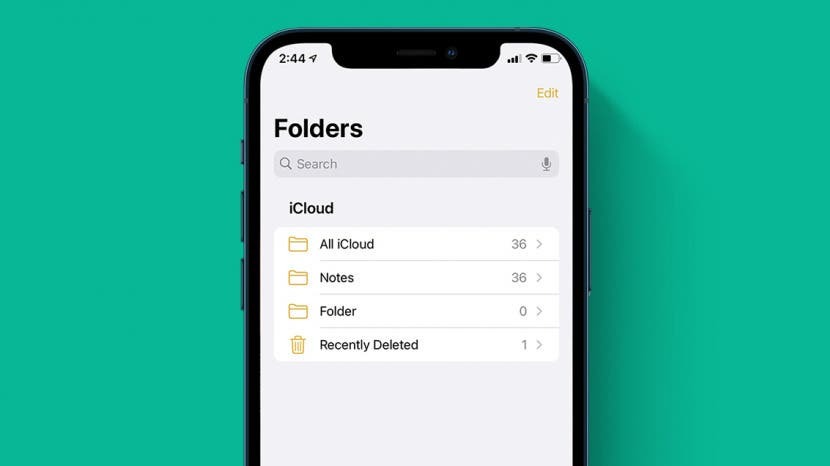
Mizení poznámek pro iPhone nebo ztráta celé aplikace Poznámky jsou bohužel běžné problémy pro uživatele iPhone. Ukážeme vám, jak obnovit všechny poznámky, které jste omylem smazali, a jak získat aplikaci Poznámky zpět na váš iPhone, pokud jste ji omylem odstranili.
Příbuzný: Aplikace Moje pošta zmizela z mého iPhone. Jak to dostanu zpět?
Skočit do:
- Jak znovu nainstalovat aplikaci Poznámky na vašem iPhone
- Jak získat zpět ztracené poznámky z iPhone
- Jak obnovit smazané poznámky na vašem iPhone
Jak znovu nainstalovat aplikaci Poznámky na vašem iPhone
Toto je nejjednodušší problém s aplikací Notes, který lze vyřešit. Pokud prostě nemůžete najít aplikaci Poznámky, přejeďte prstem dolů ze středu domovské obrazovky. Tím se otevře vyhledávání Siri na vašem iPhone. Zadejte „Poznámky“. Pokud se ikona aplikace nezobrazuje v možnostech vyhledávání nebo pokud se zobrazuje v App Store, byla nějak odstraněna. Zde je návod, jak získat aplikaci Poznámky zpět do vašeho iPhone:
-
Otevři Obchod s aplikacemi na vašem iPhone.
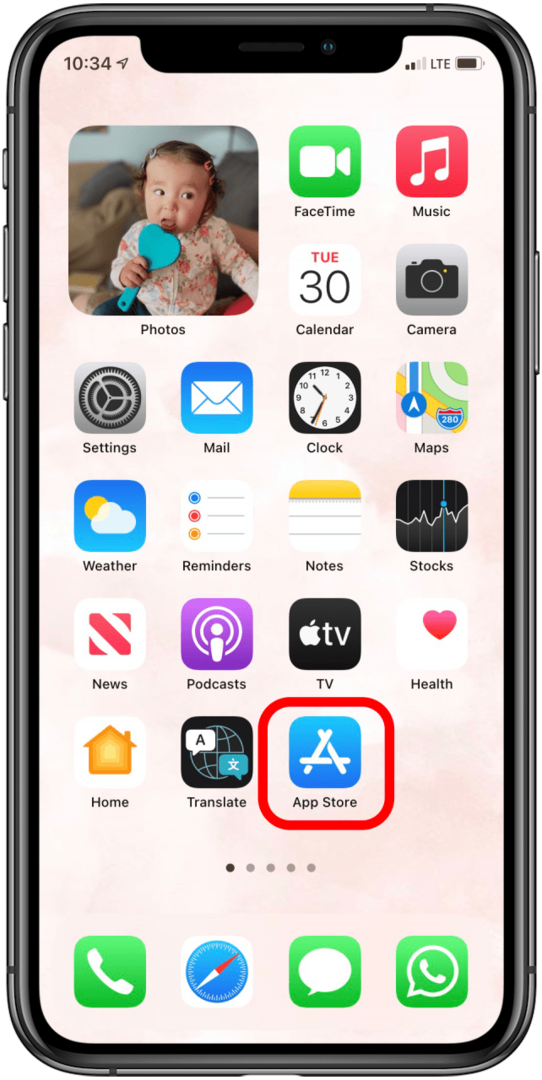
-
Klepněte do Vyhledávací lišta.
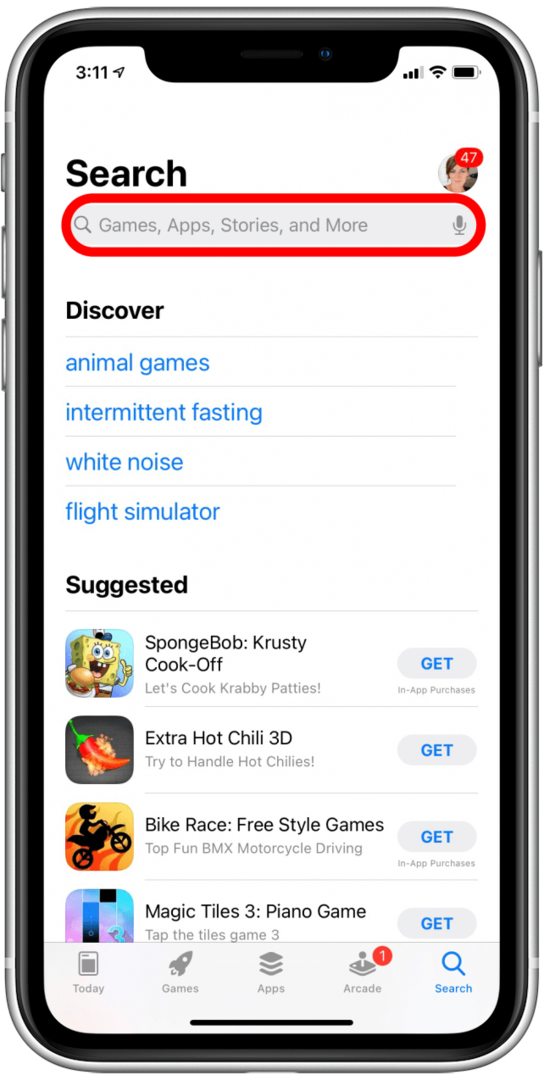
-
Hledat "poznámky."
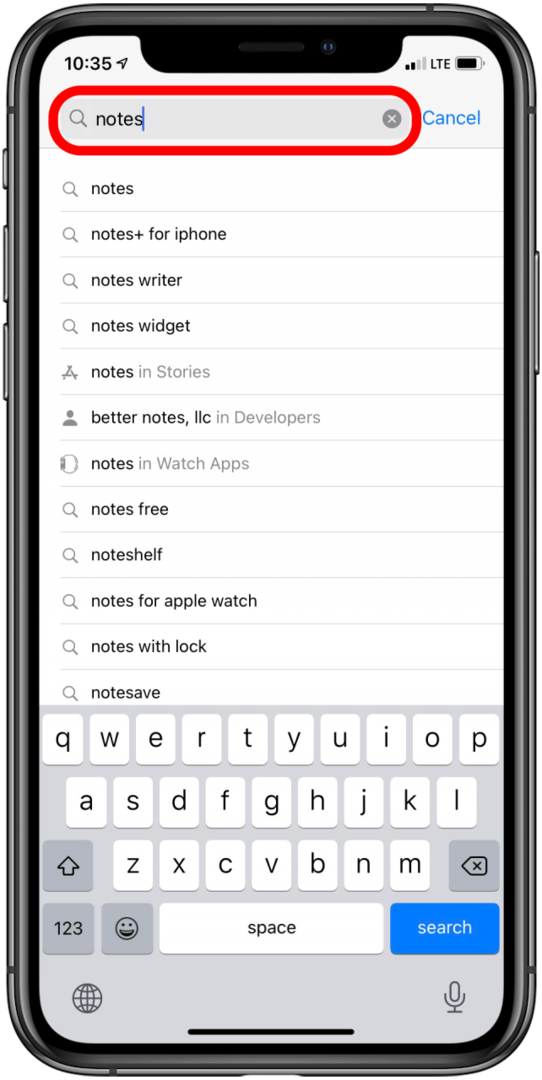
-
Najděte Apple's Poznámkyaplikace. Ikonu aplikace Notes poznáte z doby, kdy byla nainstalována na váš iPhone.
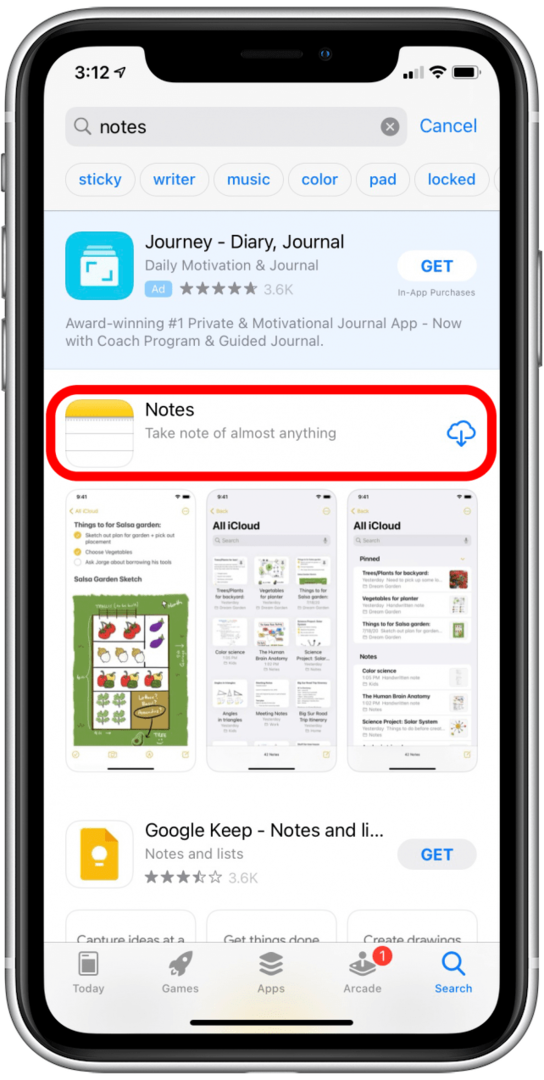
-
Stáhněte si poznámky do svého iPhone klepnutím na Ikona stahování iCloud.
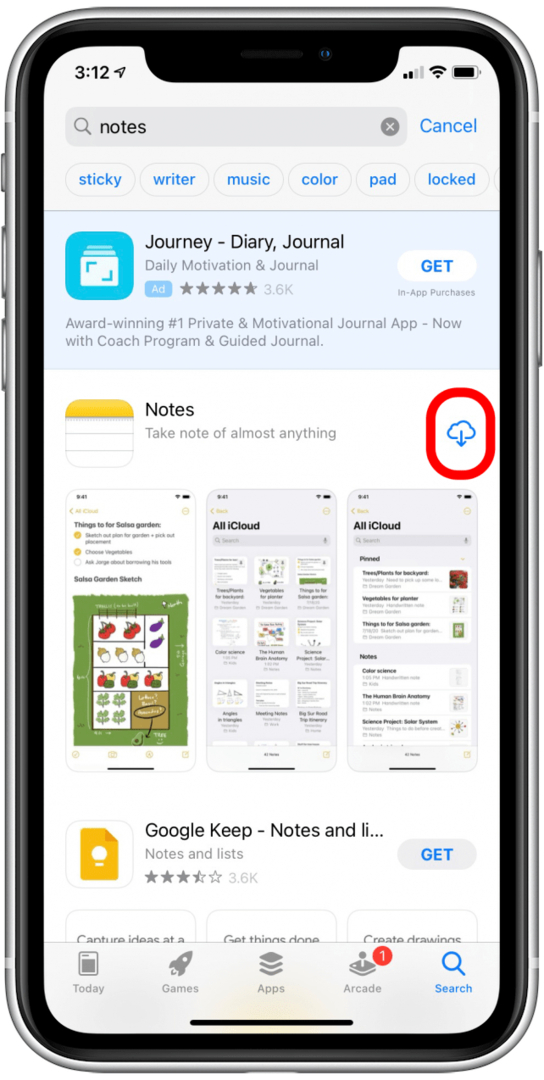
Obnovte své poznámky prostřednictvím iCloud.
Bohužel, pokud jste měli poznámky uložené lokálně na vašem iPhone, které nebyly v iCloudu, když jste smazali aplikaci Poznámky, jediný způsob, jak získat tyto ztracené poznámky zpět, je obnovit zálohu iPhone která je zahrnovala. Pokud jste měli automaticky zapnuté zálohování na iCloudu, měli byste být schopni obnovit dostatečně aktuální zálohu, abyste během procesu neztratili další informace. Podařilo se mi to po smazání aplikace Poznámky pro tento článek. Vymazat a obnovit váš iPhone není super zábava, ale pokud pro vás byly tyto poznámky důležité, je hezké, že je lze získat zpět.
Moje poznámky zmizely na mém iPhone: Jak je získat zpět
Pokud máte poznámky z iPhonu nebo iPadu, které zmizely, existuje snadná oprava, jak je vrátit zpět – pokud zmizelé poznámky byly zálohovány na iCloud. Pokud byly poznámky, které jste ztratili, uloženy lokálně,budete muset obnovit starší zálohu iPhone obnovit tyto poznámky, takže si dejte pozor, abyste si vybrali starší zálohu z doby, kdy víte, že poznámky na vašem iPhonu existovaly.
Jinak je získání poznámek díky iCloudu snadné. Chcete-li načíst poznámky pro iPhone, které zmizely:
-
Otevři aplikace Nastavení na vašem iPhone.
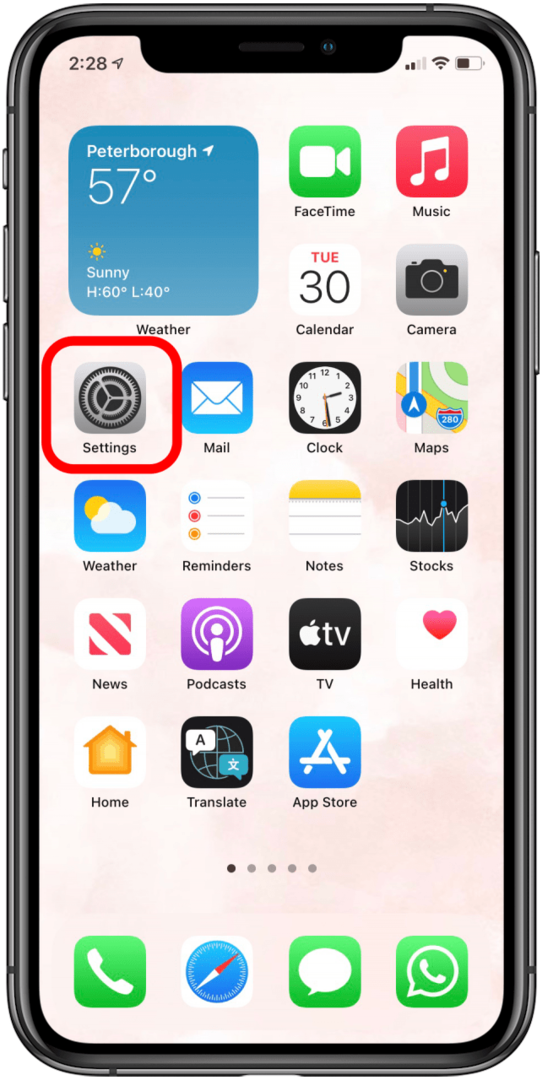
-
Klepněte na své Apple ID Nahoře.
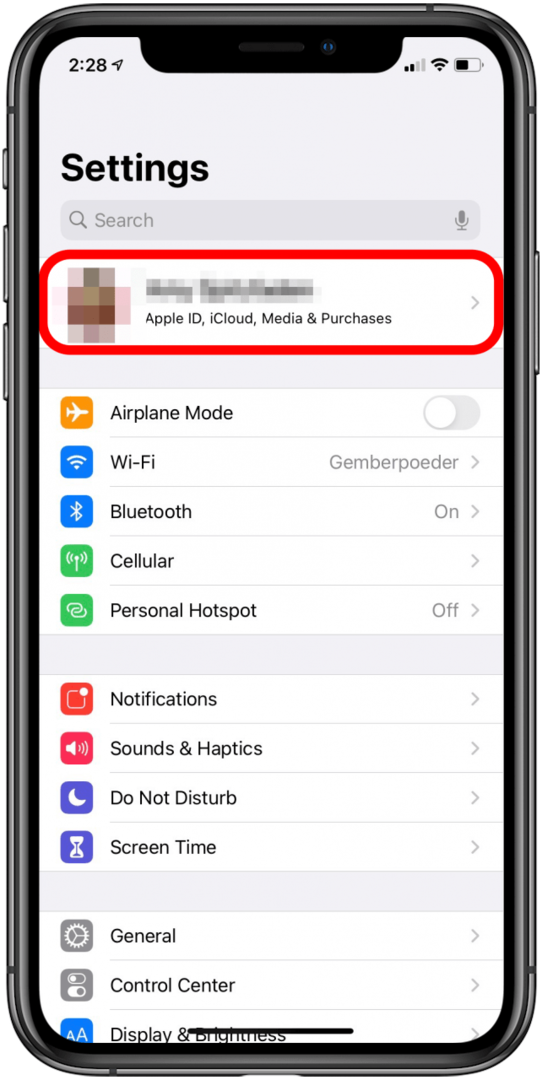
-
Klepněte iCloud.
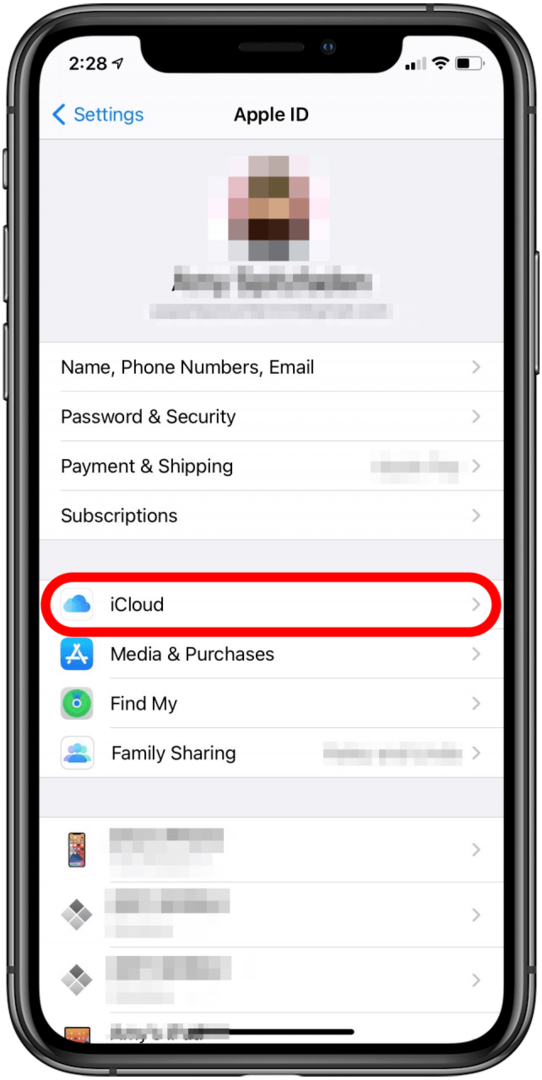
-
Zapněte Poznámky.
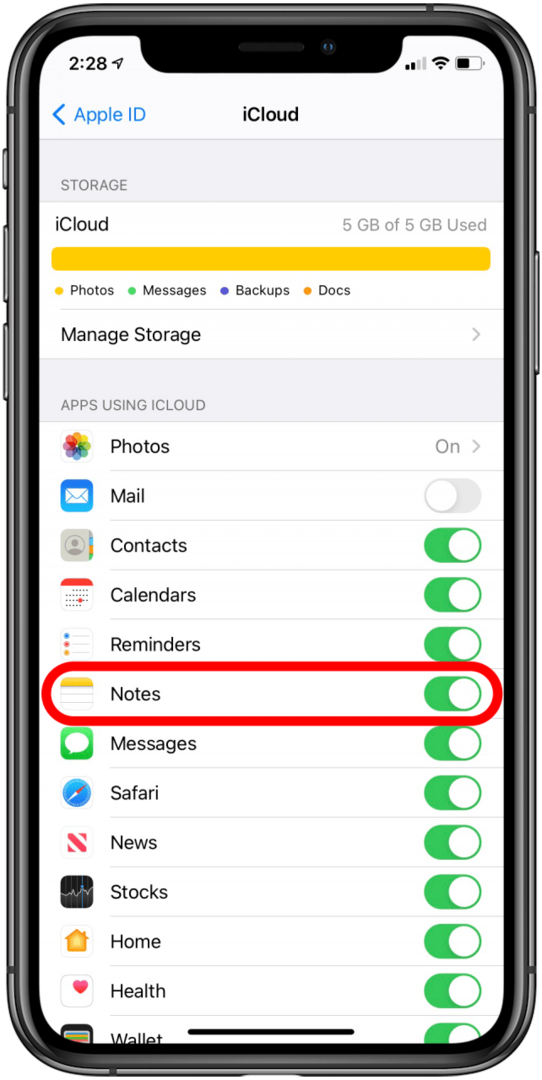
Vraťte se do aplikace Poznámky a přejetím shora dolů obnovte a načtěte ztracené poznámky.
Tím obnovíte své poznámky z iCloudu. Pokud jste ztratili poznámky, které nebyly zálohovány na iCloud, budete muset obnovit zálohu iPhone, jak je uvedeno výše.
Jak obnovit smazané poznámky na iPhone
Pokud vaše poznámky iPhone zmizely, je možné, že jste je omylem smazali. Poznámky, které jste nedávno smazali na svém iPhone, se objeví ve speciální složce věnované nedávno smazaným poznámkám. Poznámky zůstanou ve složce Nedávno smazané po dobu 30 dnů, poté budou z vašeho zařízení zcela odstraněny. Pokud jste nedávno smazali poznámku a uvědomili jste si, že ji potřebujete získat zpět, zde je návod, jak obnovit smazané poznámky na iPhone:
-
Klepněte na Aplikace Poznámky ikonu pro otevření aplikace.
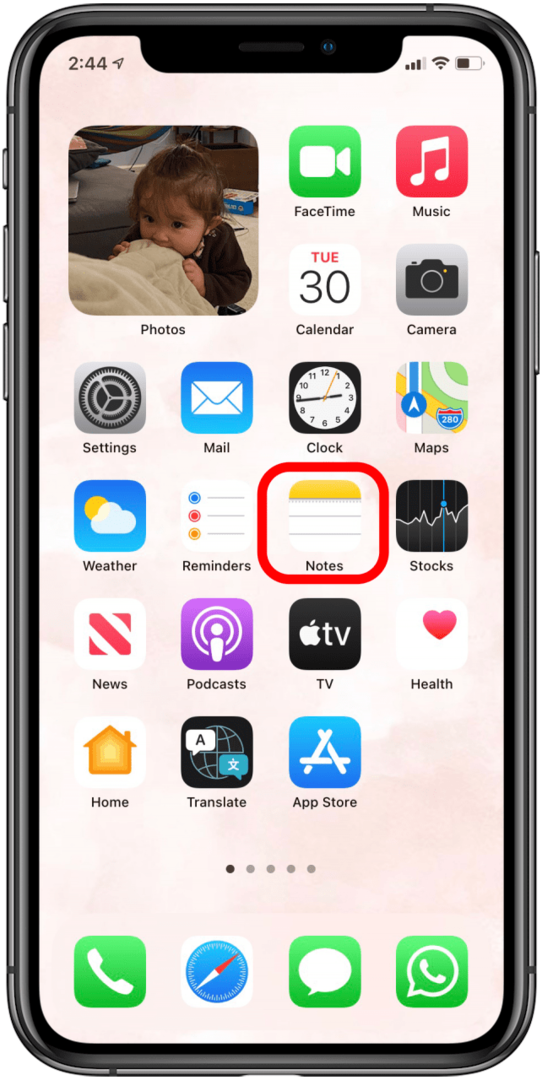
-
Ujistěte se, že jste v Složky zobrazit v aplikaci Poznámky. Pokud ne, klepněte na šipku zpět v levém horním rohu, dokud nebudete.
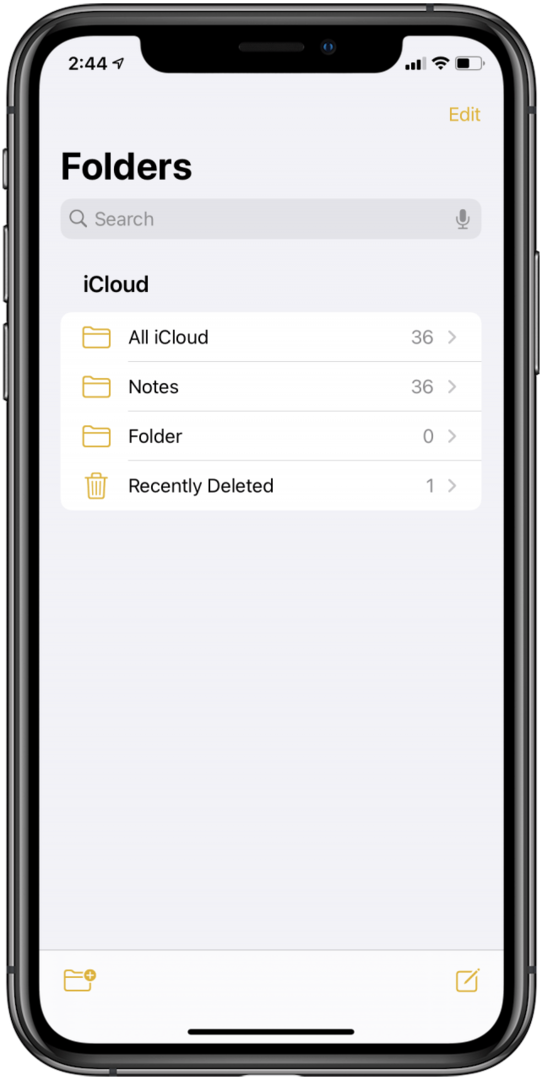
-
Klepněte na Nedávno smazáno složku, abyste si prohlédli smazané poznámky a našli tu, kterou chcete obnovit.
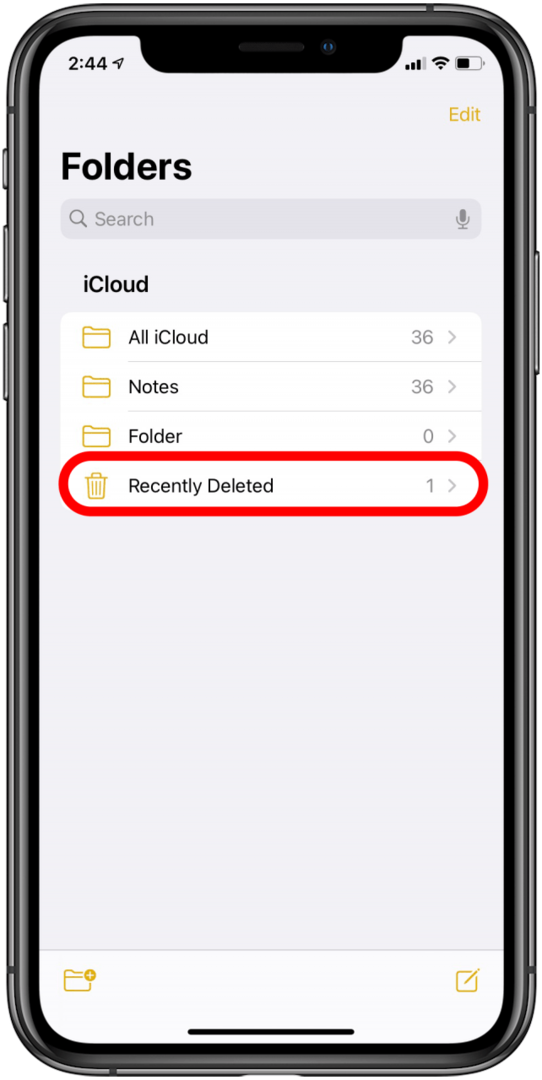
-
Klepněte Upravit.
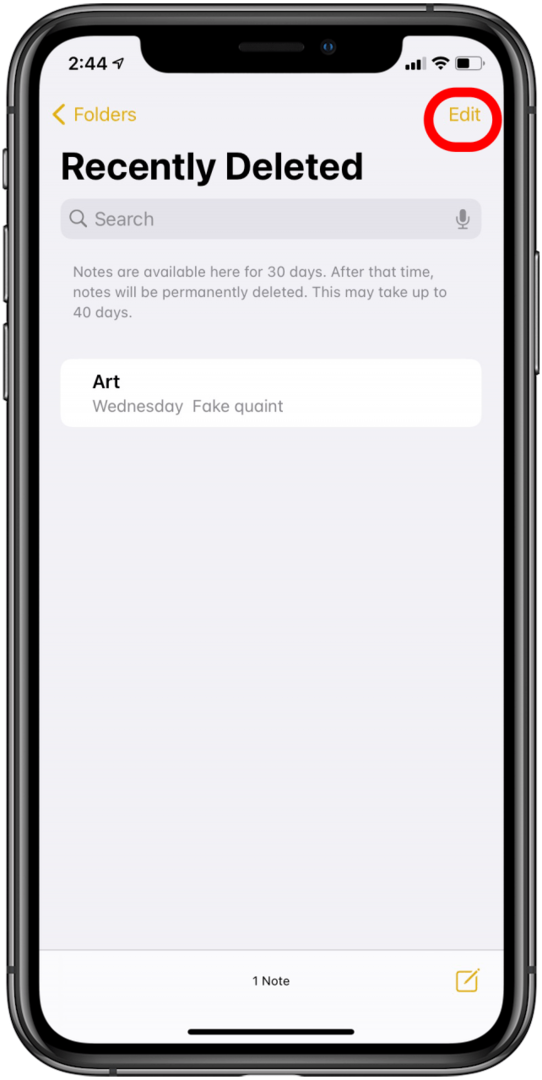
-
Vyberte poznámku nebo poznámky, které chcete obnovit.

-
Klepněte Přestěhovat se v levém dolním rohu.
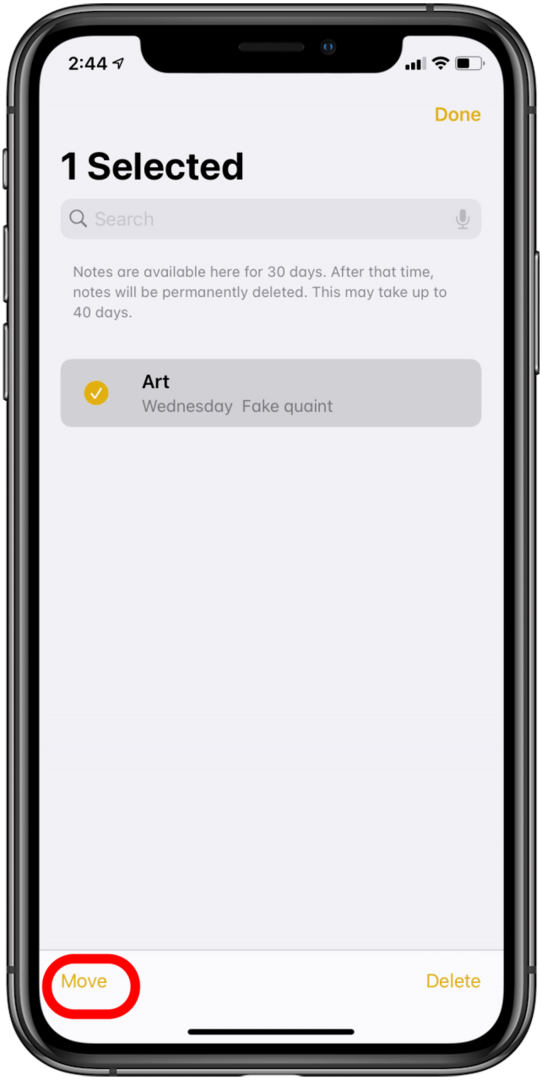
-
Vyberte složku, do které chcete přesunout poznámky.
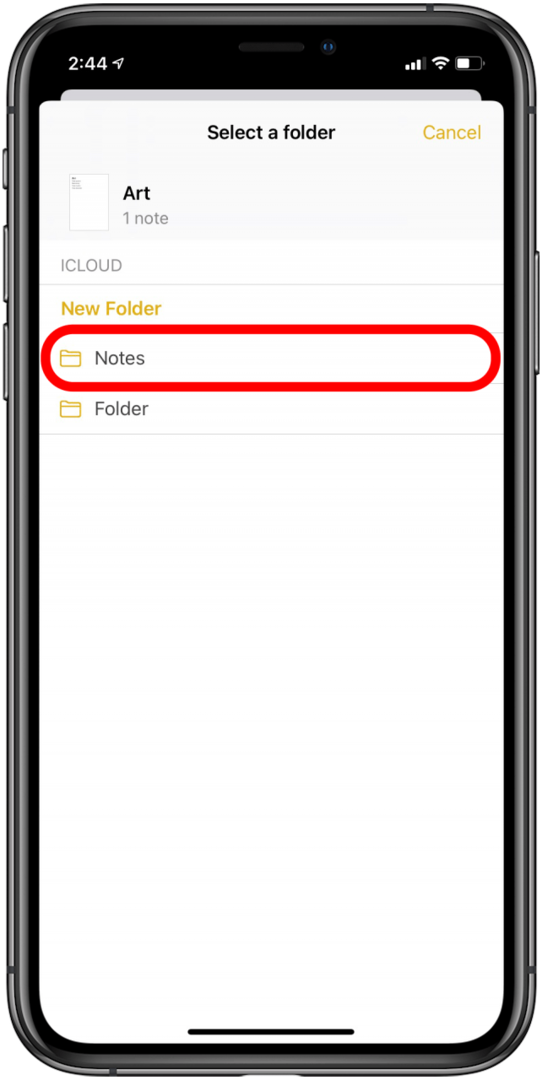
Doufáme, že vám tento článek pomohl obnovit smazané poznámky, které vám chyběly! Máte problémy, které nejsou uvedeny ve výše uvedeném řešení? Dejte nám vědět v komentářích a my tento článek aktualizujeme, aby obsahoval další pokyny!